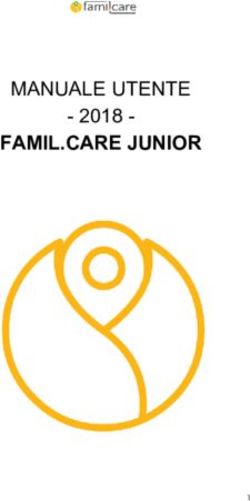MANUALE DEL REGISTRO ELETTRONICO CLASSEVIVA PER GENITORI E STUDENTI - Wiligelmo
←
→
Trascrizione del contenuto della pagina
Se il tuo browser non visualizza correttamente la pagina, ti preghiamo di leggere il contenuto della pagina quaggiù
COME ENTRARE NEL REGISTRO ELETTRONICO Digitare l’indirizzo https://web.spaggiari.eu nel browser. Come browser è bene utilizzare o Mozilla firefox oppure Google Chrome Si aprirà la seguente pagina
INSERIRE UTENTE E PASSWORD Inserire i codici di accesso forniti dalla scuola: UTENTE PASSWORD Dopo avere inserito i codici premere sul tasto CONFERMA.
CAMBIO PASSWORD E CENTRO ASSISTENZA CLASSEVIVA Cliccando sull’icona in alto a destra si accede alla seguente schermata
CLICCANDO SU SICUREZZA E’ POSSIBILE CAMBIARE LA PASSWORD CLICCANDO SU CENTRO SERVIZI E’ POSSIBILE ACCEDERE ALLE FAQ E TUTORIAL DI CLASSEVIVA
OGGI Dalla SCHERMATA INIZIALE, cliccando su OGGI si vede il registro di oggi con la presenza o assenza dello studente, le lezioni a cui ha partecipato, i docenti che hanno tenuto le lezioni e gli argomenti delle stesse. DIDATTICA Nella sezione Didattica si trovano eventuali materiali o compiti che vengono messi a disposizione.
ASSENZE Nella sezione Assenze si trovano le assenze dello studente giustificate o da giustificare. Per giustificare le assenze è sufficiente cliccare sul tasto giustifica (che compare accanto al giorno da giustificare) indicando anche la motivazione dell’assenza. ICONA ANAGRAFICA Cliccando su anagrafica è possibile solo visualizzare eventuali ingressi posticipati o uscite anticipate richieste dalla famiglia e autorizzate dalla scuola.
ICONA SINTETICA Cliccando sull’icona sintetica viene visualizzata la situazione sintetica e riassuntiva delle presenze. ICONA CALENDARIO Cliccando sull’icona calendario viene visualizzata la situazione mese per mese
ICONA ASS. MATERIE Cliccando sull’icona Ass. Materie viene prodotto un file in formato pdf con le assenze/presenze per materia
VOTI Nella sezione voti vengono visualizzati i voti complessivi delle verifiche scritte, orali e pratiche. Cliccando sull’icona dettaglio vengono visualizzati i voti per materia ed eventualmente per tipo di verifica.
COLLOQUI Nella sezione colloqui cliccando sul mese si apre una pagina in cui compaiono i giorni del mese con il nome e l’ora del docente e il tasto prenota. Cliccando sul tasto prenota si apre una finestra dove cliccando su posizione prenotata è possibile scegliere il numero d’ordine in base alle opzioni che compaiono; per confermare la prenotazione cliccare il tasto conferma. Il numero massimo di prenotazioni con un docente per quadrimestre è due. La funzione disdetta con sms da parte del docente non è attiva.
La disdetta da parte della famiglia è possibile cliccando sulla X Successivamente comparirà la finestra per la disdetta che verrà effettuata cliccando il tasto conferma. E’ possibile effettuare la disdetta fino al giorno precedente la prenotazione.
LEZIONI Nella sezione Lezioni è possibile visualizzare il programma svolta dai docenti lezione per lezione cliccando sulla singola materia.
AGENDA Nella sezione Agenda possono essere visualizzate le verifiche o le esercitazioni o qualsiasi altra attività programmata dai docenti. La visibilità potrà essere filtrata per mese, settimana o giorno. Per visualizzare il mese, la settimana o il giorno desiderato è necessario utilizzare i pulsanti con le frecce.
NOTE Nella sezione Note vengono visualizzate le note, le sanzioni disciplinari e le annotazione dei docenti.
BACHECA Nella sezione bacheca vengono visualizzate le comunicazioni del Dirigente che ne stabilisce anche il periodo di visualizzazione. Il flag presente accanto alla voce “Nascondi comunicazioni non attive” nasconde le comunicazioni alla data di scadenza. Togliendo il flag è possibile visualizzare tutte le comunicazioni inserite. Cliccando sull’icona “visualizza” si apre la schermata in cui compare la comunicazione ed eventuale allegato che è possibile scaricare cliccando sul tasto scarica
APPLICAZIONI In questa pagina è possibile avere ulteriori chiarimenti attraverso videotutorial e faq e richiedere assistenza al gruppo Spaggiari.
Puoi anche leggere